Como desinstalar Macube Cleaner?
Vírus MacTambém conhecido como: aplicação potencialmente indesejada Macube Cleaner
Faça uma verificação gratuita e verifique se o seu computador está infectado.
REMOVER AGORAPara usar a versão completa do produto, precisa de comprar uma licença para Combo Cleaner. 7 dias limitados para teste grátis disponível. O Combo Cleaner pertence e é operado por RCS LT, a empresa-mãe de PCRisk.
O que é Macube Cleaner?
O Macube Cleaner é anunciado como uma ferramenta profissional de limpeza e otimização para macOS que pode limpar rapidamente a reciclagem, ficheiros antigos ou grandes, ficheiros e aplicações raramente usados, libertando espaço no disco. No entanto, esta aplicação é distribuída através de métodos questionáveis.
Portanto, é provável que os utilizadores que instalaram o Macube Cleaner nos seus computadores o tenham feito sem saber. As aplicações que os utilizadores descarregam e instalam inadvertidamente são denominadas de aplicações potencialmente indesejadas (APIs). Não é recomendado ter APIs instaladas nos navegadores ou computadores.
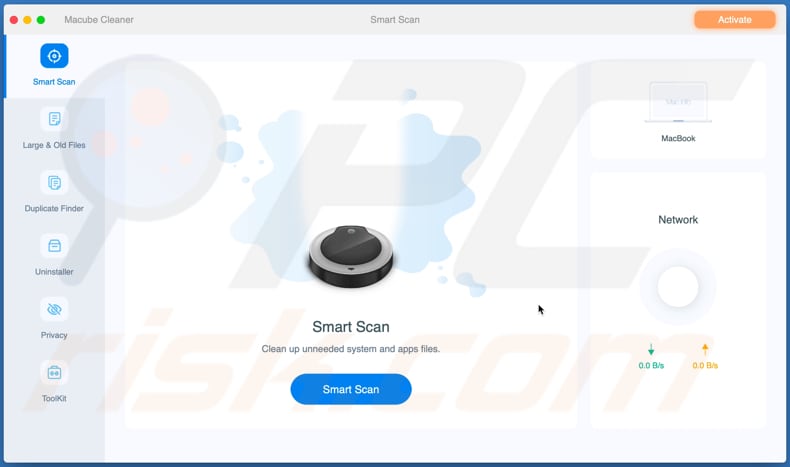
O Macube Cleaner tem recursos como Smart Scan, Duplicate Finder, Uninstaller e outros recursos que supostamente removem ficheiros ou aplicações indesejadas. Os utilizadores podem verificar o sistema à procura de entradas indesejadas, mas não podem removê-las com uma versão não ativada (não paga) do Macube Cleaner.
É importante mencionar que muitas APIs são projetadas para realizar verificações falsas - mostram resultados de verificação falsos para induzir os utilizadores a pagar pelo seu registo e ativação. Por outras palavras, algumas APIs não corrigem ou removem quaisquer erros, vírus ou outras ameaças, as aplicações indesejadas, ficheiros, etc., e são projetadas apenas para extrair dinheiro dos seus utilizadores.
É recomendável não pagar por aplicações conhecidas como APIs. Outro detalhe dos APIs é que podem ser distribuídas juntamente com outras apps deste tipo. Mais precisamente, os seus descarregadores, instaladores podem ter aplicações do tipo adware, sequestradores de navegador ou outras APIs incluídas.
O principal objetivo da maioria das aplicações do tipo adware é gerar anúncios. É comum que anúncios gerados por aplicações deste tipo sejam projetadas para abrir sites questionáveis.
Em alguns casos, são projetados para executar determinados scripts e fazer descarregamento ou até mesmo instalar algum outro software potencialmente indesejado. Alguns exemplos de anúncios veiculados por aplicações deste tipo são banners, cupões, pesquisas e anúncios pop-up.
Os sequestradores de navegador promovem mecanismos de pesquisa falsos, ao alterar as configurações do navegador. Na maioria dos casos, mudam o endereço de um mecanismo de pesquisa padrão, página inicial e novo separador para o endereço de um mecanismo de pesquisa falso.
Na maioria das vezes, os mecanismos de pesquisa falsos não geram nenhum resultado exclusivo e mostram os resultados gerados por mecanismos de pesquisa legítimos (por exemplo, Google, Yahoo, Bing). Embora existam mecanismos de pesquisa falsos projetados para promover sites obscuros e (ou) exibir anúncios indesejados.
É importante mencionar que as aplicações do tipo adware e os sequestradores de navegador podem funcionar como coletores de informações visando não apenas dados relacionados à navegação, como endereços IP, geolocalização, sites visitados, etc., mas também informações confidenciais, como palavras-passe, detalhes de cartão de crédito.
| Nome | aplicação potencialmente indesejada Macube Cleaner |
| Tipo de Ameaça | PPI (programa potencialmente indesejada), API (aplicação potencialmente indesejada), malware para Mac, vírus para Mac |
| Funcionalidade Suposta | System cleaner |
| Nomes de Detecção (instalador) | Avast (MacOS:PuAgent-CA [PUP]), BitDefender (Trojan.MAC.Generic.107108), ESET-NOD32 (Uma Variante De OSX/MacMaster.E Potentially Unwanted), Symantec (OSX.Trojan.Gen.2), Lista Completa de Detecções (VirusTotal) |
| Nomes de Detecção (Aplicação) | Avast (MacOS:PuAgent-CA [PUP]), BitDefender (Trojan.MAC.Generic.107108), ESET-NOD32 (Uma Variante De OSX/MacMaster.E Potentially Unwanted), Symantec (OSX.Trojan.Gen.2), Lista Completa de Detecções (VirusTotal) |
| Sintomas | Um programa que não se lembra de ter instalado de repente apareceu no seu computador. Uma nova aplicação está a realizar verificações no computador e exibe mensagens de aviso sobre 'problemas encontrados'. Solicita pagamento para eliminar os erros supostamente encontrados. |
| Métodos de Distribuição | Anúncios pop-up fraudulentos, instaladores de software gratuito (agregação), instaladores de Flash Player falsos. |
| Domínios Relacionados | macube[.]com |
| Danos | Perda monetária (compra desnecessária de software falso), pop-ups de aviso indesejados, desempenho lento do computador. |
| Remoção do Malware (Windows) |
Para eliminar possíveis infecções por malware, verifique o seu computador com software antivírus legítimo. Os nossos investigadores de segurança recomendam a utilização do Combo Cleaner. Descarregar Combo CleanerO verificador gratuito verifica se o seu computador está infectado. Para usar a versão completa do produto, precisa de comprar uma licença para Combo Cleaner. 7 dias limitados para teste grátis disponível. O Combo Cleaner pertence e é operado por RCS LT, a empresa-mãe de PCRisk. |
Há um grande número de aplicações que são distribuídas ao usar métodos questionáveis (são categorizados como APIs), por exemplo, MacCleanBooster, Disk Tuner, e MacFly Pro. Vale ressalvar que nem todas as APIs são inúteis ou precisam ser registadas/ativadas para usar os seus recursos.
De qualquer forma, é altamente recomendável confiar em softwares descarregues de fontes legítimas (por exemplo, páginas oficiais, App Store) e evitar o uso de aplicações descarregues de outras fontes.
Especialmente as que foram instaladas acidentalmente. Se uma aplicação deste tipo já estiver instalada no sistema operativo ou num navegador, deverá ser removida.
Como é que as aplicações potencialmente indesejadas form instaladas no meu computador?
Em alguns casos, os utilizadores descarregam ou instalam aplicações como o Macube Cleaner clicar em anúncios fraudulentos projetados para executar determinados scripts. Normalmente, os anúncios que podem causar descarregamentos inesperados e instalações aparecem em páginas não confiáveis. Noutros casos, os utilizadores causam descarregamentos indesejados, instalações durante descarregamentos ou instalações de outros programas.
Mais precisamente, quando as APIs são agregadas com outros programas. Nestes casos, as APIs são incluídas em descarregadores ou instaladores como ofertas adicionais.
Regra geral, os utilizadores podem recusar ofertas indesejadas desmarcando certas caixas de seleção ou através de configurações "Personalizadas", "Manuais", "Avançadas" ou outras configurações semelhantes que estes descarregadores e instaladores possuem. Os utilizadores descarregam ou instalam aplicações indesejadas agregadas quando terminam os descarregamentos, instalações sem verificar (e alterar) as configurações acima mencionadas.
Como evitar a instalação de aplicações potencialmente indesejadas?
Ficheiros, programas descarregues por descarregadores de terceiros, sites não oficiais, redes peer-to-peer (como clientes de torrent, eMule) e outras fontes não devem ser confiáveis. Em alguns casos, podem ser usados para induzir os utilizadores a instalar malware. Os instaladores de terceiros também podem ser usados para distribuir software indesejado.
Portanto, as aplicações e ficheiros devem ser descarregues das páginas oficiais e através de links diretos. Descarregadores, instaladores com configurações como "Avançadas", "Personalizadas" ou caixas de seleção marcadas devem ser verificados para aplicações potencialmente indesejadas.
As aplicações agregadas devem ser excluídas antes de terminar os descarregamentos e instalações. Além disso, é aconselhável não confiar em anúncios que aparecem em várias páginas obscuras.
Muitas vezes, os anúncios em páginas não confiáveis são projetados para promover outros sites deste tipo. Às vezes, ao clicar nestes anúncios, os utilizadores também causam descarregamentos indesejados, instalações.
Extensões, complementos ou plug-ins suspeitos e indesejados instalados num navegador devem ser removidos dele. O mesmo deve ser feito com indesejados instalados no sistema operativo.
Se o seu computador já estiver infectado com APIs, recomendamos executar uma verificação com Combo Cleaner Antivirus para Windows para eliminá-las automaticamente.
Aparência da aplicação Macube Cleaner (GIF):
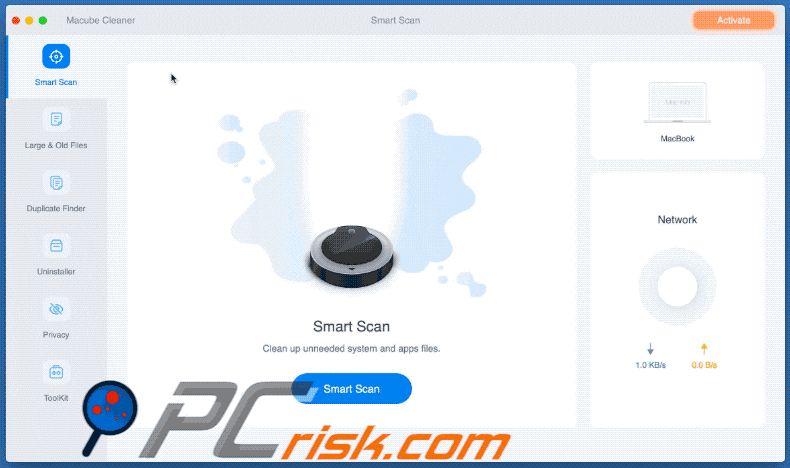
Instalador do Macube Cleaner:
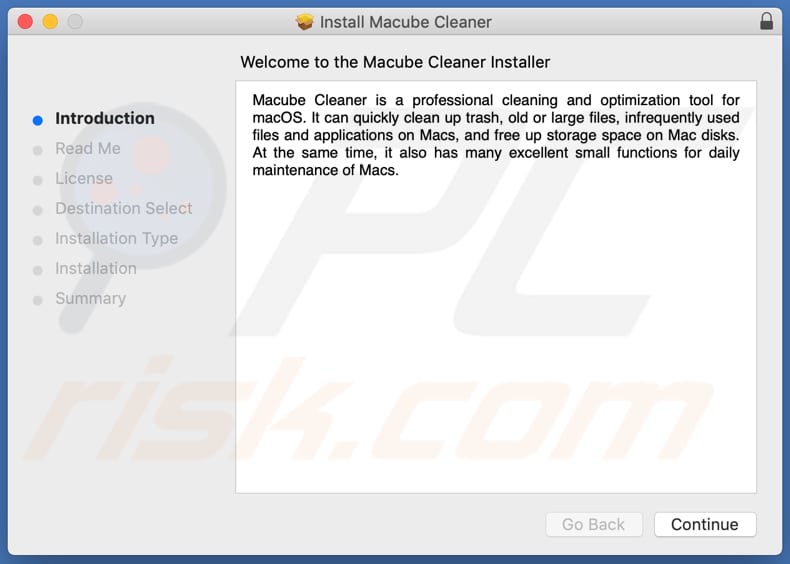
Site que promove a aplicação Macube Cleaner:
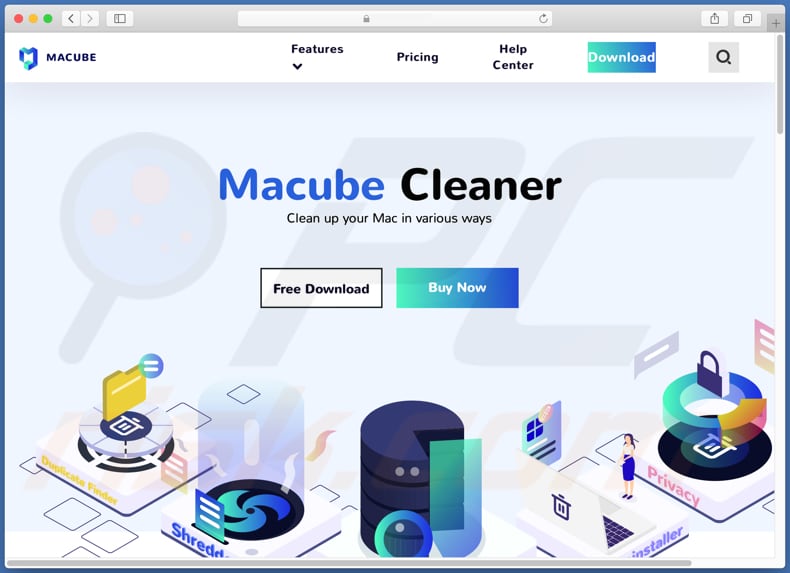
Remoção automática instantânea do malware:
A remoção manual de ameaças pode ser um processo moroso e complicado que requer conhecimentos informáticos avançados. O Combo Cleaner é uma ferramenta profissional de remoção automática do malware que é recomendada para se livrar do malware. Descarregue-a clicando no botão abaixo:
DESCARREGAR Combo CleanerAo descarregar qualquer software listado no nosso website, concorda com a nossa Política de Privacidade e Termos de Uso. Para usar a versão completa do produto, precisa de comprar uma licença para Combo Cleaner. 7 dias limitados para teste grátis disponível. O Combo Cleaner pertence e é operado por RCS LT, a empresa-mãe de PCRisk.
Menu rápido:
- O que é Macube Cleaner?
- PASSO 1. Remova os ficheiros e pastas relacionados às APIs do OSX.
- PASSO 2. Remova as extensões maliciosas do Safari.
- PASSO 3. Remova os add-ons do Google Chrome.
- PASSO 4. Remova os plug-ins indesejados do Mozilla Firefox.
O vídeo demonstra como remover o adware e sequestradores de navegador de um computador Mac:
Remoção das aplicações potencialmente indesejadas:
Remova as aplicações potencialmente indesejadas da sua pasta "Aplicações":

Clique no ícone Finder. Na janela do Finder, seleccione "Aplicações". Na pasta aplicações, procure por "MPlayerX", "NicePlayer", ou outras aplicações suspeitas e arraste-as para a Reciclagem. Após remover a(s) aplicação(s) potencialmente indesejada(s) que causam anúncios online, verifique o seu por Mac qualquer componente indesejado restante.
DESCARREGAR removedor de infeções por malware
Combo Cleaner faz uma verificação se o seu computador estiver infetado. Para usar a versão completa do produto, precisa de comprar uma licença para Combo Cleaner. 7 dias limitados para teste grátis disponível. O Combo Cleaner pertence e é operado por RCS LT, a empresa-mãe de PCRisk.
Remova os ficheiros e pastas relacionados a aplicação potencialmente indesejada macube cleaner:

Clique no ícone do Finder, no menu de barras. Escolha Ir, e clique em Ir para Pasta...
 Verifique por ficheiros gerados por adware na pasta /Library/LaunchAgents:
Verifique por ficheiros gerados por adware na pasta /Library/LaunchAgents:

Na pasta Ir para...barra, tipo: /Library/LaunchAgents
 Na pasta "LaunchAgents", procure por ficheiros adicionados recentemente suspeitos e mova-os para a Reciclagem. Exemplos de ficheiros gerados pelo adware - “installmac.AppRemoval.plist”, “myppes.download.plist”, “mykotlerino.ltvbit.plist”, “kuklorest.update.plist”, etc. Comumente o adware instala vários ficheiros no mesmo string.
Na pasta "LaunchAgents", procure por ficheiros adicionados recentemente suspeitos e mova-os para a Reciclagem. Exemplos de ficheiros gerados pelo adware - “installmac.AppRemoval.plist”, “myppes.download.plist”, “mykotlerino.ltvbit.plist”, “kuklorest.update.plist”, etc. Comumente o adware instala vários ficheiros no mesmo string.
 Verifique para adware gerado por ficheiros na pasta /Library/Application Support:
Verifique para adware gerado por ficheiros na pasta /Library/Application Support:

Na pasta Ir para...barra, tipo: /Library/Application Support
 Na pasta "Application Support", procure qualquer pasta suspeita recém-adicionada. Por exemplo, "MPlayerX" ou tese "NicePlayer" e mova as pastas para a Reciclagem.
Na pasta "Application Support", procure qualquer pasta suspeita recém-adicionada. Por exemplo, "MPlayerX" ou tese "NicePlayer" e mova as pastas para a Reciclagem.
 Verifique por ficheiros gerados por adware na pasta ~/Library/LaunchAgents:
Verifique por ficheiros gerados por adware na pasta ~/Library/LaunchAgents:

Na barra Ir para Pasta, escreva: ~/Library/LaunchAgents

Na pasta "LaunchAgents", procure por ficheiros adicionados recentemente suspeitos e mova-os para a Reciclagem. Exemplos de ficheiros gerados pelo adware - “installmac.AppRemoval.plist”, “myppes.download.plist”, “mykotlerino.ltvbit.plist”, “kuklorest.update.plist”, etc. Comumente o adware instala vários ficheiros no mesmo string.
 Verifique por ficheiros gerados por adware na pasta /Library/LaunchDaemons:
Verifique por ficheiros gerados por adware na pasta /Library/LaunchDaemons:
 Na pasta Ir para...barra, tipo: /Library/LaunchDaemons
Na pasta Ir para...barra, tipo: /Library/LaunchDaemons

Na pasta "LaunchDaemons", procure qualquer ficheiro suspeito recém-adicionado. Por exemplo “com.aoudad.net-preferences.plist”, “com.myppes.net-preferences.plist”, "com.kuklorest.net-preferences.plist”, “com.avickUpd.plist”, etc., e mova-os para a Reciclagem.
 Verifique o seu Mac com o Combo Cleaner:
Verifique o seu Mac com o Combo Cleaner:
Se seguiu todas as etapas na ordem correta, o Mac deve estar livre de infecções. Para ter certeza de que seu sistema não está infectado, execute uma verificação com o Combo Cleaner Antivirus. Descarregue-o AQUI. Depois de descarregar o ficheiro, clique duas vezes no instalador combocleaner.dmg, na janela aberta, arraste e solte o ícone Combo Cleaner no topo do ícone Applications. Agora abra a sua barra de lançamento e clique no ícone Combo Cleaner. Aguarde até que o Combo Cleaner atualize seu banco de dados de definições de vírus e clique no botão "Start Combo Scan".

O Combo Cleaner irá analisar o seu Mac em pesquisa de infecções por malware. Se a verificação antivírus exibir "nenhuma ameaça encontrada", isso significa que pode continuar com o guia de remoção, caso contrário, é recomendável remover todas as infecções encontradas antes de continuar.

Depois de remover os ficheiros e pastas gerados pelo adware, continue a remover extensões fraudulentas dos seus navegadores de Internet.
Remoção do aplicação potencialmente indesejada macube cleaner dos navegadores de Internet:
 Remova extensões fraudulentas do Safari:
Remova extensões fraudulentas do Safari:
Remova aplicação potencialmente indesejada macube cleaner as extensões relacionada ao Safari:

Abra o navegador Safari, a partir do menu de barra, selecione "Safari" e clique em "Preferências ...".

Na janela de preferências, selecione "Extensões" e procure por qualquer extensão suspeita recém-instalada. Quando localizada clique no botão "Desinstalar" ao lado dela/delas. Note que pode desinstalar seguramente todas as extensões do seu navegador Safari - não são cruciais para o funcionamento normal do navegador.
- Se continuar a ter problemas com redirecionamentos de navegador e anúncios indesejados - Restaure o Safari.
 Remova os plugins fraudulentos do Mozilla Firefox:
Remova os plugins fraudulentos do Mozilla Firefox:
Remova aplicação potencialmente indesejada macube cleaner add-ons relacionados ao Mozilla Firefox:

Abra o navegador Mozilla Firefox. No canto superior direito do ecrã, clique no botão "Abrir Menu" (três linhas horizontais). No menu aberto, escolha "Add-ons".

Escolha o separador "Extensões" e procure os complementos suspeitos recém-instalados. Quando localizado clique no botão "Desinstalar" ao lado dele/deles. Note que pode desinstalar seguramente todas as extensões do seu navegador Mozilla Firefox - não são cruciais para o funcionamento normal do navegador.
Se continuar a ter problemas com redirecionamentos de navegador e anúncios indesejados - Restaure o Mozilla Firefox.
 Remova as extensões fraudulentas do Google Chrome:
Remova as extensões fraudulentas do Google Chrome:
Remova aplicação potencialmente indesejada macube cleaner add-ons relacionados ao Google Chrome:

Abra o Google Chrome e clique no botão "menu Chrome" (três linhas horizontais), localizado no canto superior direito da janela do navegador. A partir do menu flutuante, escolha "Mais Ferramentas" e selecione "Extensões".

Escolha a janela "Extensões" e procure os add-ons suspeitos recém-instalados. Quando localizado clique no botão "Reciclagem" ao lado dele/deles. Note que pode desinstalar seguramente todas as extensões do seu navegador Google Chrome - não são cruciais para o funcionamento normal do navegador.
Se continuar a ter problemas com redirecionamentos de navegador e anúncios indesejados - Restaure o Google Chrome.
Partilhar:

Tomas Meskauskas
Pesquisador especialista em segurança, analista profissional de malware
Sou um apaixonado por segurança e tecnologia de computadores. Tenho experiência de mais de 10 anos a trabalhar em diversas empresas relacionadas à resolução de problemas técnicas e segurança na Internet. Tenho trabalhado como autor e editor para PCrisk desde 2010. Siga-me no Twitter e no LinkedIn para manter-se informado sobre as mais recentes ameaças à segurança on-line.
O portal de segurança PCrisk é fornecido pela empresa RCS LT.
Pesquisadores de segurança uniram forças para ajudar a educar os utilizadores de computadores sobre as mais recentes ameaças à segurança online. Mais informações sobre a empresa RCS LT.
Os nossos guias de remoção de malware são gratuitos. Contudo, se quiser continuar a ajudar-nos, pode-nos enviar uma ajuda, sob a forma de doação.
DoarO portal de segurança PCrisk é fornecido pela empresa RCS LT.
Pesquisadores de segurança uniram forças para ajudar a educar os utilizadores de computadores sobre as mais recentes ameaças à segurança online. Mais informações sobre a empresa RCS LT.
Os nossos guias de remoção de malware são gratuitos. Contudo, se quiser continuar a ajudar-nos, pode-nos enviar uma ajuda, sob a forma de doação.
Doar
▼ Mostrar comentários